PS4 以降、名作、隠れた名作、大ヒット作が大量に出版されました。 今でも同様にビジュアルが優れた作品はいくつかあります。
PS3のグラフィック性能は、より美しいグラフィックでプレイしたい人には物足りないかもしれません。
そんな中で使えるのがPCエミュレータ「RPC3」です。 それは素晴らしいことですが、プレイするにはROMゲームデータが必要です。
今回は「PS3 FW4.82」でPS3 CFWを導入・改造する方法を紹介したいと思います。
PS3 CFW・改造に必要なもの
まず、PS3対応版のシステムソフトウェア(FW4.82)を入手します。
改造可能なPS3に関しては、本体の型番も重要です。
最初にリリースされた厚いモデルでは基本的に問題はありませんでした。
元のファームウェアは心配する必要はなく、現在のバージョンが CFW をサポートしている場合、インストールは非常に簡単です。
小型の PS3 モデルに関しては注意が必要です。
中期型CECH2000までの型番は装着可能ですが、最新モデルのスーパースリムタイプは装着できません。
現在これは不可能なので、持っている場合は上記のモデル番号を購入する必要があります。

本体型番と初回ファームウェアの確認方法
本体の型番の確認は非常に簡単です。
型番は本体背面のシールを確認してください。 オンラインで型番を入力することで、お持ちのPS3のモデルを特定することができます。
薄型モデルPS3のシステムソフトウェアバージョンに加え、初期ファームウェアバージョンが3.56以下でないとインストールできません。
パソコンでの操作
- PS3初回ファームウェア確認ユーティリティをダウンロード後、解凍します。
- 適当なUSBメモリにPS3フォルダとその中にUPDATEフォルダを作成します。
- 前述の応答から PS3UPDAT.PUP を UPDATE フォルダーに転送し、PS3 内に配置します。
PS3での動作
- PC のタスクが完了したら、PS3 の電源を入れ、[設定] → [システム アップデート] → [記録メディア] に移動します。
- インストール中に表示される通知によると、この端末にインストールできる更新データはバージョン ○○ 以降です。
- これは最初のファームウェアのリリースになります。
PS3改造・CFWの必須アイテム
- パソコンとUSBメモリ
- PS3本体
- フレッシュヘックス
- CFWデータ
PS3システムアップデート4.82

- このリンクを使用して 4.82 システム データをダウンロードします。
- このファイルをUSBメモリのPS3/UPDATEに置きます。 ファイルがまだ存在しない場合は作成してください。
- 「設定」→「システムアップデート」→「記録メディア」からFW4.82にアップデートしてください。
PS3 CFWを改造、インストール、設定する方法
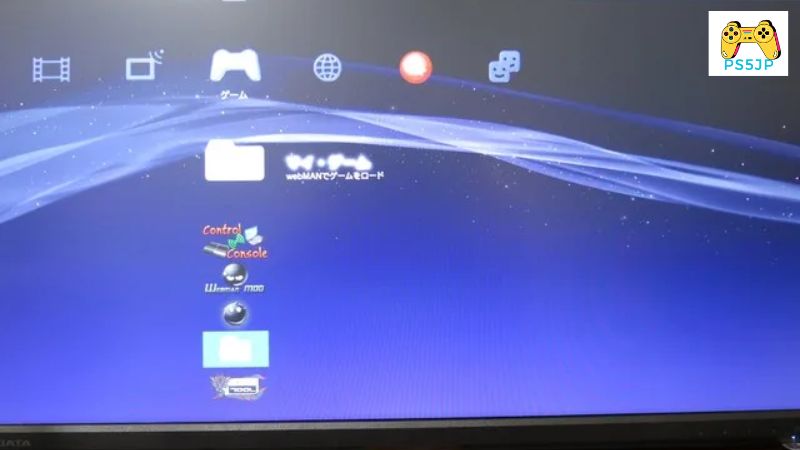
USBを用意する
まずはPS3に接続するUSBの設定をしましょう。 容量が極端に少なくない限り、何GBでも大丈夫です。 ファイルを転送する前に、USB メモリを FAT32 でフォーマットしてください。
フォーマットせずに作業するとフリーズする可能性があります。 作業が妨げられ、エラーが発生する可能性があるため、これを実行してください。
迅速なフォーマットよりも完全なフォーマットの方が望ましい場合があります。 USB をフォーマットするには、USB を右クリックし、メニューから「フォーマット」オプションを選択します。
ファイルをUSBに移動
- USB にダウンロードしたファイルから直接、flush.hex をコピーします。
- 必要に応じて、flush.hex の名前を flash_482.hex に変更します。
- 問題が発生した場合は、名前を変更してもう一度お試しください。
PS3での操作方法
- PS3 がインターネットに接続されていることを確認します。
- PS3 のホームページのアドレスを教えてください。
- 型番により記載URLが異なりますのでご注意ください。
- ホームページにするには、「△ボタン/ツール/ホームページ/現在のページ」をクリックします。
*設定、Cookie、履歴内のすべてのウィンドウを削除してください。 残っているものによって、さらなる操作が悪影響を受け - る可能性があります。
- 一度、PS3の電源を切ります。
USBの準備
- 応答後、CFW ファイルを USB に移動します。
- システムのアップデート後にエラーが発生した場合は(CFW のバージョンに応じて)、4.82 用の異なる CFW を切り替えることを検討してください。
- PUP ファイルの名前を PS3UPDAT.PUB に変更する必要があります。 USB メモリの PS3 フォルダの UPDATE フォルダに転送します。
- USBをPS3に接続します。 BDドライブ側USBを示す場合。
PS3での操作方法
- PS3を起動し、ブラウザを開きます。 以前にホームページとして設定した URL が表示されるはずです。
- フラッシュ メモリの PS3Xploit 4.82 パッチ パス: 接続されている USB を選択します。 (右側がUSB000)。
- 「初期化」をクリックして使用を開始します。
- 進行状況 x% になるまでお待ちください。100% に達するまでお待ちください。
- Exploit Initialization FAILED! が表示された場合は、PS3 を再起動してもう一度試してください。
USB ポートが次の方向を向いていることを確認します。 - パッチを適用するには、Exploit Initialization SUCCESS…! のときに右側のボタンをクリックします。 が表示されます。
- [NOR をパッチ] または [NAND フラッシュ メモリをパッチ] を選択します。
- その後、再起動してアップデートを適用し、好みの 4.82 CFW をセットアップします。 表示されたらPS3を再起動します。
- 再起動する場合は、USBメモリからflash_482.hexを削除してから電源を入れることが望ましいです。ブリックする例はありますが、私は問題を経験していません。
- 「設定」→「システムアップデート」→「記録メディア」→「CFWファームウェアを選択してインストール」に移動します。
終わりだ。


